
很早之前在没被墙的时候,下载过集成好的adt,无需配置即可进行开发,也做出了简单的hello world,然后好久没有动过Android。最近想重新学习下Android,却纠结于要用eclipse还是android studio。as作为谷歌自己的主推产品,从功能完善性和后续的发展性来说肯定要比eclipse要好,但是8g的内存推荐配置,把好多小白挡之门外,装上后我的小x220内存马上逼近100%,吓得我赶紧卸载了,还是老老实实的用eclipse吧,毕竟门槛比较低,对于大多数Java程序员来说使用也比较方便。不过由于墙下载sdk,安装adt插件还是耗费了一些周折,鼓捣半天最终也成功搭建好环境了,下面就简单的记录下搭建步骤,让需要搭建的小白们少走弯路
(一)首先肯定是安装jdk了
由于手头上的项目需要使用1.6的jdk进行编译,所以安装了绿色版的1.6的jdk,不过还是建议使用1.7+的jdk,可以去官网下载。
安装好jdk之后正确配置环境变量。
以上比较简单就不在赘述了,不会配置的可以自行百度。
(二)下载主角eclipse
去官网 下载要使用eclipse,根据自己的电脑是32/64位下载相应的即可。

目前eclipse最新的是nene版本,需要使用1.7+的jdk才能运行,所以我选择比较老点的luna版本,也比较稳定,可以在MORE DOWNLOADS中找到,如图

(三)下载sdk manager
可以去下载,我们选择压缩包版本的,解压即可使用

(四)下载适用于eclipse的adt插件
还是在下载sdk tool的页面,我们找到adt plugin,的即可
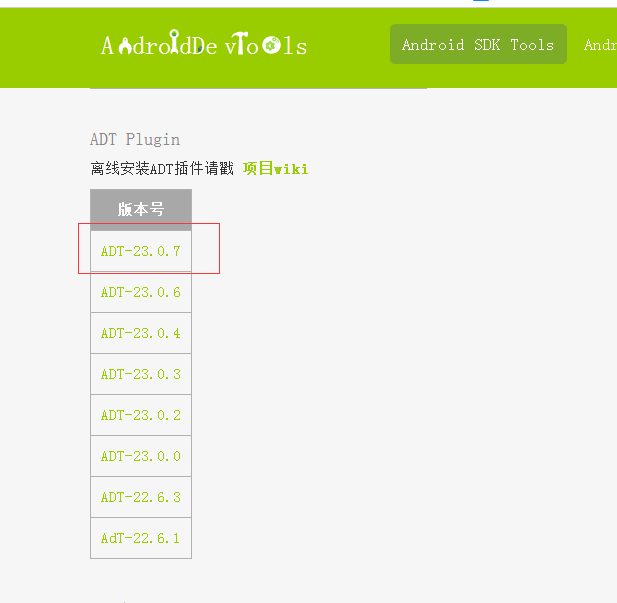 (五)配置开发环境
(五)配置开发环境

以上是下载好的三个软件
安装adt插件
1、将eclipse解压双击 打开,设置好workspace进入熟悉的eclipse界面,此时需要安装插件
打开,设置好workspace进入熟悉的eclipse界面,此时需要安装插件
2、Help > Install New Software
3、点击右上角的add按钮弹出

4、name输入adt,location列点击 选择
选择
5、然后点击next,需要确认的页面点击是一步步安装后,重启eclipse即可。(安装过程会下载一些插件,比较慢需要耐心等待)
下载SDK
1、将 解压后,双击
解压后,双击
2、由于有墙,所以我们选择通过国内镜像来下载sdk数据,在打开的sdk管理窗口选择tool > options,填写镜像地址mirrors.neusoft.edu.cn,端口80,勾选上
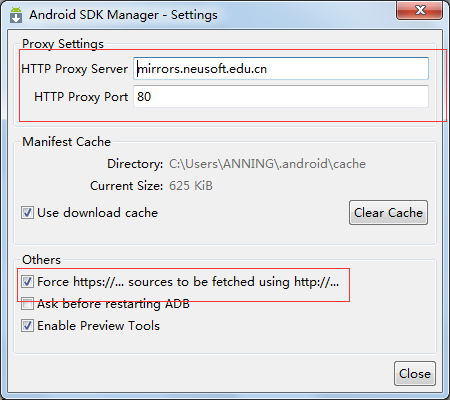
3、关闭配置窗口,即可选择自己想要的jdk版本进行下载了
4、在下载的过程中发现extra下的 找不到了,查了半天才发现在最新android studio中不需要下载library,只要下载了
找不到了,查了半天才发现在最新android studio中不需要下载library,只要下载了 即可使用,看来google在推广自己产品上动了不少心思。其实只需要点击package,勾选上Show Obsolete Packages就能看到library并进行下载了,这个类库已经过时不推荐使用了。
即可使用,看来google在推广自己产品上动了不少心思。其实只需要点击package,勾选上Show Obsolete Packages就能看到library并进行下载了,这个类库已经过时不推荐使用了。
5、sdk和相应工具下载完毕后即可在eclipse中配置sdk路径了。(下载仍是一个漫长的过程,最好不要勾选全部版本的sdk,只下载一两个即可)
eclipse中配置SDK
1、在eclipse中点击Window > Preferences > Android,设置SDK所在的路径
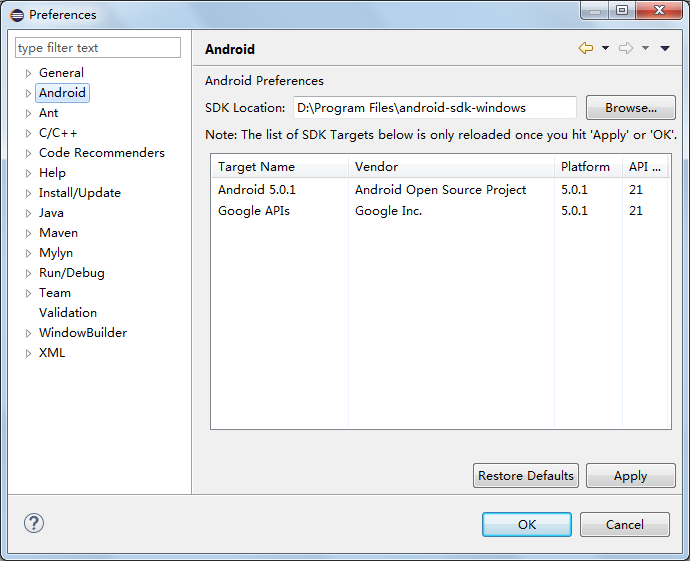
至此android开发环境就搭建完毕了,下面就可以创建android项目开始开发了,开始android开发之旅吧!